Turėtų padėti rankiniu būdu pakeisti stulpelių duomenų tipą
- Klaidos kodas 0x80040e4e atsiranda, jei kyla konfliktas tarp PowerBI automatiškai aptiktų stulpelių duomenų tipo.
- Rankinis duomenų tipo pakeitimas ir duomenų šaltinio talpyklos ištrynimas padės ištaisyti klaidos kodą.
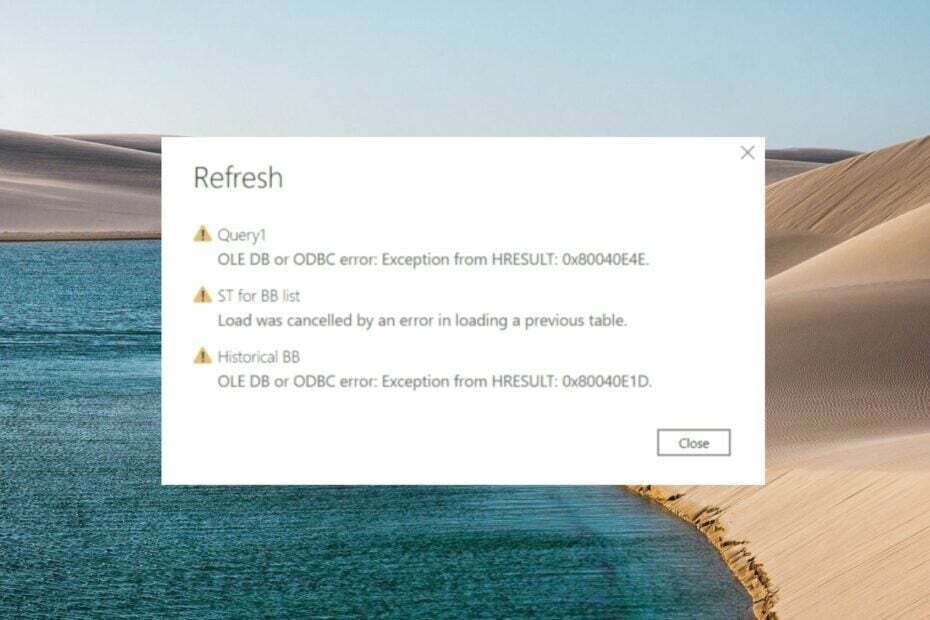
XĮDIEGTI PASPUSTELĖT ATSISIUNČIŲ FAILĄ
- Atsisiųskite „Fortect“ ir įdiekite savo kompiuteryje.
- Pradėkite įrankio nuskaitymo procesą ieškoti sugadintų failų, kurie yra jūsų problemos šaltinis.
- Dešiniuoju pelės mygtuku spustelėkite Pradėti remontą kad įrankis galėtų pradėti taisymo algoritmą.
- Fortect atsisiuntė 0 skaitytojų šį mėnesį.
Jei esate čia, susidūrėte su klaidos kodu 0x80040e4e su šia išimtimi OLE DB arba ODBC [Išimtis iš HRESULT] įkeliant arba atnaujinant esamą lentelę PowerQuery sistemoje PowerBI darbalaukis.
Nors pačiame pranešime miglotai nepateikiama įžvalga, kaip ją išspręsti, galite lengvai ištaisyti klaidos kodą 0x80040e4e, įgyvendindami šiame straipsnyje aprašytus sprendimus.
Kodėl PowerBI gaunu klaidos kodą 0x80040e4e?
„PowerBI“ sistemoje pamatysite klaidą 0x80040e4e: OLE DB arba ODBC [Išimtis iš HRESULT] dėl vienos iš šių priežasčių:
- „Power Query“ lentelės kopija – Jei yra a lentelės kopija „PowerQuery“ greičiausiai bus rodomas atitinkamas klaidos kodas.
- Specialūs simboliai – Dėl „PowerBI“ nesugebėjimo tvarkyti specialiuosius duomenų bazės simbolius ir sukurti neįprastą kodavimą taip pat nepavyksta įkelti dėl klaidos.
- Nesuderinamas duomenų tipas – Jei šaltinio duomenų tipas nesuderinamas su stulpelio duomenų tipu, greičiausiai bus rodomas klaidos kodas 0x80040e4e.
- Nereikalingi santykiai – Ši klaida taip pat gali atsirasti, jei „PowerBI“ automatiškai aptinka nereikalingą ryšį tarp CoE nustatymų ir aplinkos.
Kaip „PowerBI“ ištaisyti klaidos kodą 0x80040e4e?
1. Pakeiskite stulpelio duomenų tipą
- Perjungti į Namai skirtuką iš viršutinės meniu juostos ir spustelėkite, kad išplėstumėte Redaguoti užklausas išskleidžiamasis meniu, po kurio eina Redaguoti užklausas iš PowerBI juostelės, kad pasiektumėte Power Query redaktoriaus langą.

- Dabar pasirinkite stulpelį, kurio duomenų tipą norite pakeisti, ir spustelėkite kairįjį stulpelio antraštės kampą.

- Pasirodžiusiame palaikomų duomenų tipų sąraše pasirinkite tinkamą dabartinio stulpelio duomenų tipą.
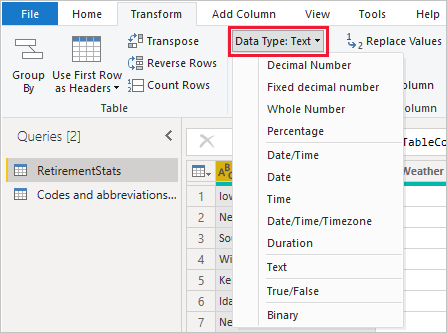
- Atsidarys patvirtinimo iššokantis langas, skirtas pakeisti stulpelio tipą. Spustelėkite mygtuką Pakeisti dabartinį.
Paprastai, kai lentelė įkeliama iš PowerBI duomenų šaltinio, stulpelio duomenų tipas aptinkamas automatiškai.
Tačiau kai kuriais atvejais gali kilti prieštaravimų, kai PowerBI taiko neteisingą duomenų tipą, ypač stulpeliai su datos duomenų tipu, sukeliančiais klaidą 0x80040e4e: OLE DB arba ODBC [Išimtis iš HRESULT] PowerQuery. Taigi turėtų pakakti pakeisti paveikto stulpelio duomenų tipą.
2. Ištrinkite nereikalingus santykius
- Atšaukite lentelės įkėlimą sistemoje „PowerBI“, kad „Power BI“ dabar būtų įkelta be jokių reikšmių.
- Perjungti į Modeliavimas skirtuką iš viršutinės meniu juostos ir pasirinkite Tvarkyti santykius parinktis iš juostelės.

- Ieškokite santykių tarp Aplinkos ir CoE nustatymai visų ryšių sąraše ir paspauskite Ištrinti mygtuką, esantį apačioje.
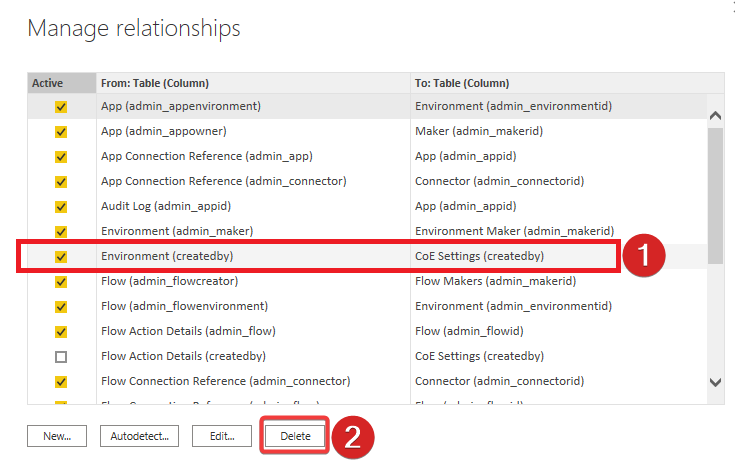
- Dabar Sutaupyti ir Uždaryti dialogo langą ir iš naujo įkelkite užklausą.
Eksperto patarimas:
REMIAMAS
Kai kurias kompiuterio problemas sunku išspręsti, ypač kai kalbama apie trūkstamus arba sugadintus sistemos failus ir „Windows“ saugyklas.
Būtinai naudokite tam skirtą įrankį, pvz Fortect, kuri nuskaitys ir pakeis jūsų sugadintus failus naujomis versijomis iš savo saugyklos.
Dabar užklausa turėtų būti tinkamai įkelta, nepatiriant „PowerQuery“ klaidos 0x80040e4e.
- Kaip „Power BI“ įjungti žemėlapį ir žemėlapio užpildytą vizualizaciją
- Kaip pašalinti rūšiavimo rodyklę Power BI [žingsnis po žingsnio]
- Išraiška. Klaida: Prieiga prie šaltinio uždrausta: Pataisykite
- „Power BI“ stulpelis nerastas / negaliu rasti stulpelio: greiti pataisymai
- „Power Bi“ duomenų šaltinio kredencialai yra pilki: 4 paprasti pataisymai
3. Pašalinkite pasikartojančius stulpelius iš lentelės
- Atidarykite aptariamą lentelę ir spustelėkite aukščiausią langelį, esantį prieš stulpelių antraštes.
- Pasirinkite Pašalinkite dublikatus parinktį iš pasirodžiusio išskleidžiamojo meniu.

Ištrynus dublikatus keliuose lentelės stulpeliuose, „PowerBI“ bus išvengta klaidos kodo 0x80040e4e.
4. Išvalykite duomenų šaltinio talpyklą
- Paleiskite PowerBI darbalaukį ir pasirinkite Failas nuo viršutinės juostelės.
- Pasirinkite Parinktys ir nustatymai iš kairiojo naršymo skydelio, po to Galimybės iš dešinės šoninės juostos.
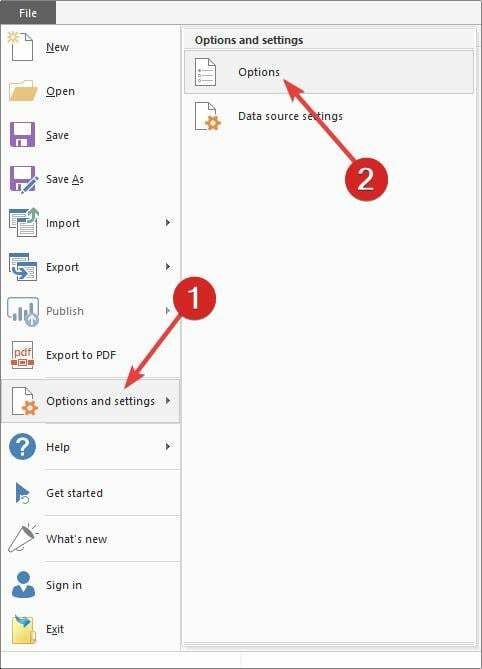
- Pasirinkite Duomenų įkėlimas iš kairiojo naujo lango skydelio.
- Ieškokite Išvalyti talpyklą mygtuką po Duomenų talpyklos valdymo parinktys ir Klausimų ir atsakymų talpyklos parinktys skyrių ir paspauskite Gerai mygtuką.

- Atlikę aukščiau nurodytus veiksmus, Šiuo metu naudojamas vertė bus nustatyta į 0 baitų. Dabar iš naujo užmegzkite ryšį su reikiamais duomenų šaltiniais ir atnaujinkite duomenų užklausų rengyklę.
5. Išvalyti visuotinius leidimus
- Prisijunkite prie Failas skirtuką, esantį juostelėje PowerBI Desktop.
- Pasirinkite Galimybėsir nustatymai iš kairės šoninės juostos, o po to Duomenų šaltinis nustatymus iš dešinės.

- Viduje Duomenų šaltinis nustatymų langas, įgalinkite Visuotiniai leidimai viršuje pasirinkite BI jungtis iš duomenų šaltinių sąrašo ir paspauskite Išvalyti leidimus mygtuką apačioje.

- Išvalę PowerBI talpyklos ir duomenų šaltinio parametrus, uždarykite visus Power BI darbalaukio egzempliorius ir paleiskite jį iš naujo.
Išvalius visuotinius leidimus bus išvalyti prisijungimo kredencialai, todėl turėsite nustatyti naują ryšį. Tai padės ištaisyti 0x80040e4e: OLE DB arba ODBC [Exception from HRESULT] klaidą, kai atnaujinsite lentelę.
Tai beveik viskas! Norėdami pašalinti klaidą 0x80040e4e, galite išbandyti šiame vadove išvardytus metodus: OLE DB arba ODBC [Exception from HRESULT] PowerBI.
Taip pat galbūt norėsite pataisyti PowerBI duomenų šaltinio kredencialai jei jie jums yra pilki.
Kuris iš šiame straipsnyje paminėtų gudrybių pasiteisino jūsų atveju? Mums smalsu sužinoti!
Vis dar kyla problemų?
REMIAMAS
Jei pirmiau pateikti pasiūlymai neišsprendė problemos, jūsų kompiuteryje gali kilti rimtesnių Windows problemų. Siūlome pasirinkti „viskas viename“ sprendimą, pvz Fortect efektyviai išspręsti problemas. Įdiegę tiesiog spustelėkite Peržiūrėti ir taisyti mygtuką ir tada paspauskite Pradėti remontą.
